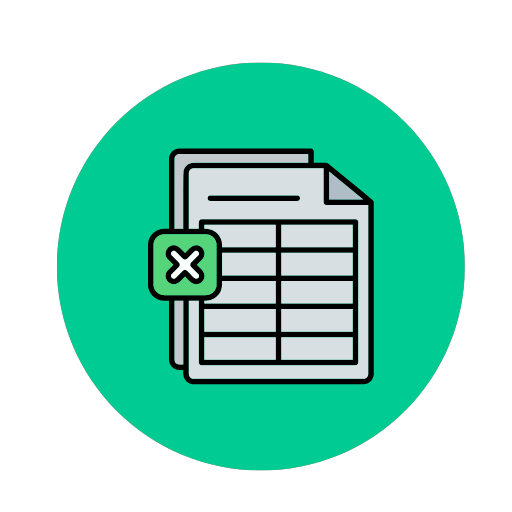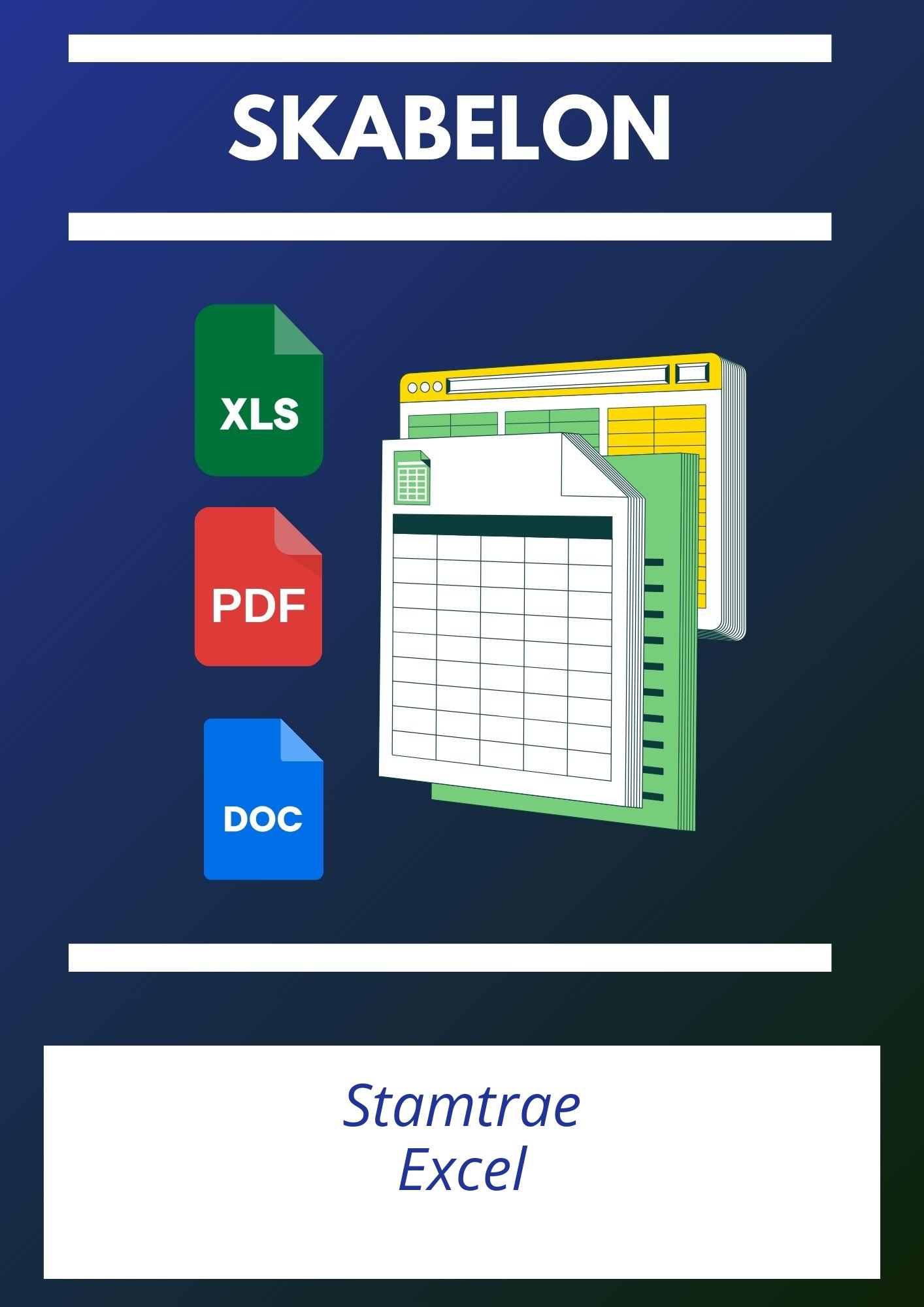
Skabelon
Eksemple
WORD
EXCEL
Spørgsmål og svar
1. Hvordan opretter jeg en ny generation i Stamtræ Excel?
For at oprette en ny generation i dit Stamtræ Excel, skal du følge disse trin: Sådan gør du:- Åbn din Stamtræ Excel-skabelon.
- Identificer den celle, hvor den nuværende generation slutter.
- Tilføj en ny række under den aktuelle generation for at inkludere den nye generation.
- Indsæt oplysninger som navn, fødselsdato og andre vigtige detaljer i de tilsvarende celler.
- Brug eventuelt farver eller formatering til at adskille generationerne visuelt.
- Opdater relationer, så forbindelserne ser korrekte ud.
2. Kan jeg tilføje fotos til familiekortene i Stamtræ Excel?
Ja, du kan tilføje fotos til familiekortene i Stamtræ Excel. Sådan gør du:- Klik på den celle, hvor du vil tilføje et foto.
- Gå til fanen Indsæt øverst i Excel-vinduet.
- Vælg Billede og derefter Fra fil for at vælge et foto fra din computer.
- Juster størrelsen på billedet, så det passer ind i cellen.
- Hvis nødvendigt, tilføj en tekstboks med navn eller andre oplysninger ved siden af billedet.
3. Hvordan håndterer jeg navneændringer og ægteskaber i skabelonen?
For at håndtere navneændringer og ægteskaber kan du følge disse trin: Navneændringer:- Klik på den celle, hvor personens navn står.
- Rediger navnet og tilføj eventuelt en note om tidligere efternavne.
- Tilføj en ny række eller kolonne for ægtefællen, afhængigt af layoutet.
- Forbind ægtefællen visuelt med en linje eller en farve.
- Tilføj oplysninger som ægteskabsdato og eventuelle børn.
4. Hvad skal jeg gøre, hvis jeg løber tør for plads i et afsnit af stamtræet?
Hvis du løber tør for plads i et afsnit af stamtræet, har du flere muligheder: Muligheder:- Tilføj flere kolonner eller rækker til din Excel-skabelon for at udvide pladsen.
- Opret separate faner i Excel for forskellige grene af familien.
- Brug zoom- eller udskrivningsmuligheder til at få en bedre oversigt.
- Overvej at bruge et mere avanceret slægtsforskningsprogram, hvis pladsen bliver et problem.
5. Kan jeg importere data fra andre slægtsforskningsprogrammer til Excel-skabelonen?
Ja, du kan importere data fra andre slægtsforskningsprogrammer til din Excel-skabelon. Sådan gør du:- Eksporter data fra dit nuværende slægtsforskningsprogram i et format, som Excel understøtter, fx CSV (Comma-Separated Values) eller TXT (tekstfil).
- Åbn Excel og gå til fanen Data.
- Vælg Fra tekst/CSV og vælg den eksporterede fil.
- Følg importguiden for at indlæse dataene i dit Excel-ark.
- Rens dataene og tilpas formateringen, så det passer ind i din Stamtræ Excel-skabelon.
6. Hvordan sørger jeg for, at forbindelserne mellem familiemedlemmer vises korrekt?
For at sikre at forbindelserne mellem familiemedlemmer vises korrekt, kan du bruge følgende metode: Metoder:- Brug Excel’s indbyggede diagramværktøjer for at tegne forbindelseslinjer.
- Indsæt former som linjer eller pile fra fanen Indsæt og Former.
- Grupér formerne og linjerne, så de flytter sig sammen ved justeringer.
- Brug farvekodning til at besvare komplekse relationer som giftermål og skilsmisser.
7. Er det muligt at dele mit Stamtræ Excel-dokument med andre familiemedlemmer, og hvordan gør jeg det lettest?
Ja, det er muligt at dele dit Stamtræ Excel-dokument med andre familiemedlemmer. Delingsmuligheder:- Gem dokumentet i en skybaseret tjeneste som Google Drive eller OneDrive.
- Inviter familie medlemmer via deres e-mail for at dele filen.
- Du kan også sende dokumentet som en vedhæftet fil i en e-mail.
- Brug Excel’s indbyggede delingsfunktion: Gå til fanen Filer, vælg Del, og følg anvisningerne.
| Stamtræ Excel |
| Dokument – Excel – WORD PDF |
| Bedømmelse – (4,68 : ⭐⭐⭐⭐⭐ 5904) |
| Forfatter – Emilie Vindfeldt |
| Revisor – Signe Kystgaard |
| Visninger – 3126 |
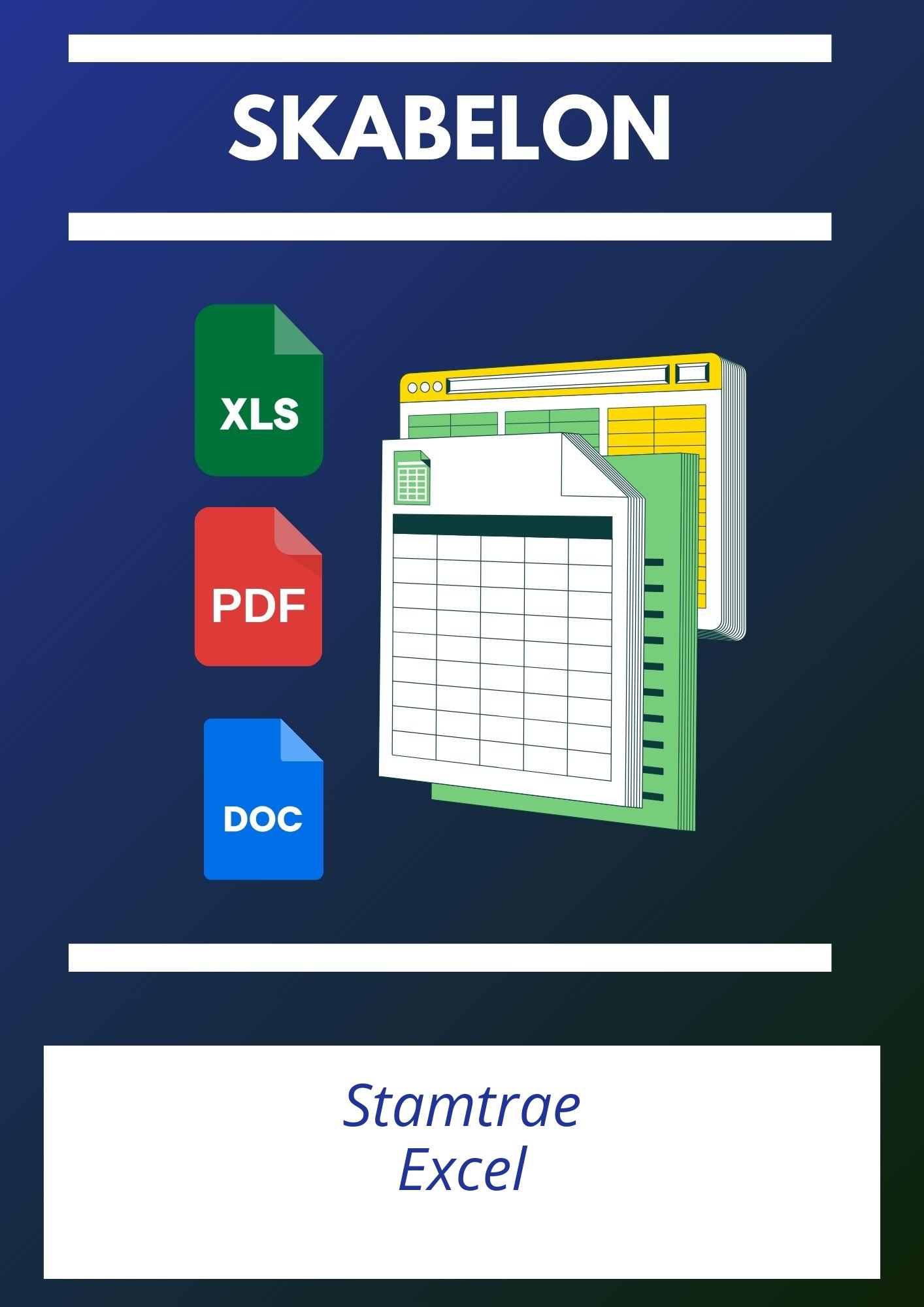
Anmeldelser
Forfatter: Cassandra Arkwright
Bedømmelse: 5/5
Stamtræ Excel skabelonen har virkelig imponeret mig med dens brugervenlighed og sofistikerede design. Jeg værdsætter de klare layoutmuligheder, som gør det nemt at visualisere komplekse familieforhold. Den automatiske beregningsfunktion er især nyttig, da den sparer mig betydelig tid ved ikke manuelt at skulle indsætte data. Samlet set er det et værdifuldt værktøj for enhver, der ønsker at skabe et detaljeret og velorganiseret stamtræ.
Forfatter: Erasmus Nightingale
Bedømmelse: 4/5
Generelt er jeg meget tilfreds med Stamtræ Excel skabelonen. Dens fleksibilitet og evne til at tilpasse individuelle behov er uovertruffen. Intuitiv navigering og en omfattende guide dertil gør det nemt også for mindre teknisk kyndige brugere at komme i gang. En lille forbedring kunne være en mere avanceret indstillingsmulighed for farvekodning, som ville give en visuel forstærkning af de forskellige grene af stamtræet. Men samlet set er det en effektiv og alsidig skabelon.
Forfatter: Thaddeus Kingsley
Bedømmelse: 5/5
Stamtræ Excel skabelonen er et must-have for enhver genealogi-entusiast. Den avancerede datastruktureringsfunktion gør det muligt at holde trit med både basale og komplicerede familieforbindelser uden problemer. Jeg fandt de inkluderede eksempeldata meget hjælpefulde, da de gav mig en god start på mit eget projekt. Desuden er det en stor fordel, at skabelonen kan tilpasses og udvides i takt med at min forskning skrider frem. Jeg kan ikke anbefale den nok!